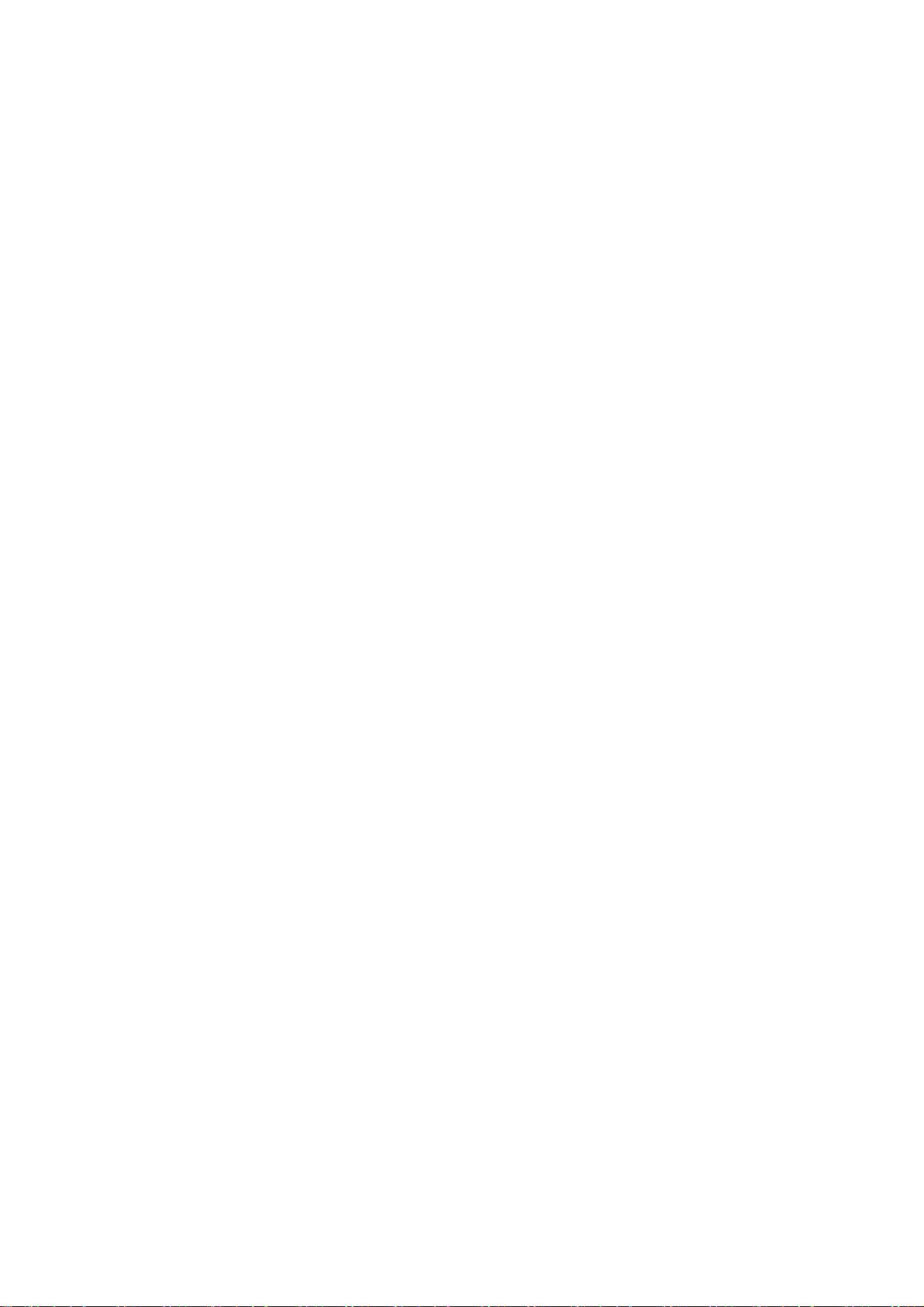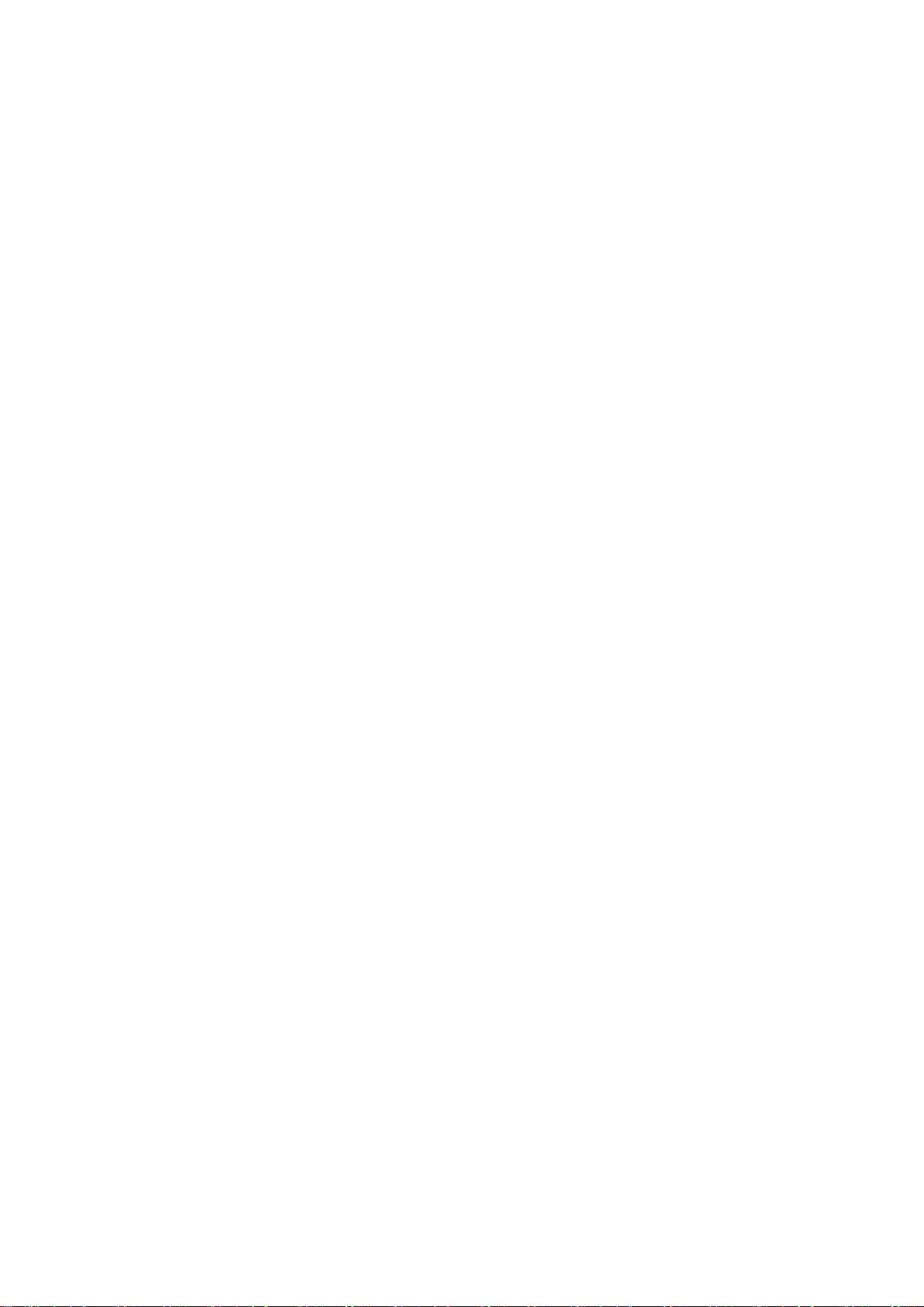VIM编辑器高级操作指南
需积分: 9 149 浏览量
更新于2024-07-21
收藏 254KB PDF 举报
"这篇文档主要介绍了VIM编辑器的一些高级指令,包括文本操作、移动光标、搜索与替换以及标记和历史浏览等基本功能。VIM是一个功能强大的文本编辑器,其丰富的命令使得编辑效率得以大幅提升。"
在VIM中,有一些常用的高级指令可以帮助我们更高效地编辑文本。例如,`x`命令可以删除当前光标下的字符,`dd`能删除当前行,而`J`则用于合并两行。对于撤销和重做,`u`可以撤销最近的操作,`U`则是撤销对整行的修改,`CTRL+R`则是进行重做。
移动光标是编辑过程中非常关键的部分。我们可以使用`w`、`e`、`b`和`ge`来在单词间移动,大写的`W`、`E`、`B`和`gE`则是以空格作为单词边界。`$`将光标移到行尾,`0`或`^`将光标移到行首。查找字符时,`f`和`F`分别用于向前和向后查找,`t`和`T`则会在目标字符前停住,这些命令可以通过`;"`和`,`进行重复查找。`%`可以快速定位到括号匹配的位置。
文件导航方面,`gg`移动到文件顶部,`G`移动到文件底部,`50G`则可以快速跳转到第50行。`50%`将光标移动到文件的中间位置。滚动操作中,`CTRL+U`和`CTRL+D`分别向上和向下滚动半屏,`CTRL+E`和`CTRL+Y`分别上滚和下滚一行,`CTRL+F`和`CTRL+B`用于翻页。`zz`、`zt`和`zb`可调整光标所在行在窗口中的位置。
搜索和替换功能也是VIM的一大亮点。`/str`和`?str`分别用于正向和反向查找字符串`str`,`n`和`N`则用于查找下一个或上一个匹配项。正则表达式在搜索中非常强大,但具体语法在此未详述。`setignorecase`可以设置忽略大小写。`*`和`#`能帮助我们快速查找当前光标下的单词的前后出现。
VIM还提供了标记功能,如`ma`可以在当前位置设定标记`a`,之后可以用``a`返回到这个标记的位置。`CTRL+O`和`CTRL+I`可以分别回溯和前进到历史编辑位置。
掌握这些VIM的高级指令能极大地提高编程和文本编辑的效率,让工作变得更加得心应手。
169 浏览量
121 浏览量
点击了解资源详情
122 浏览量
121 浏览量
169 浏览量
2012-04-25 上传
132 浏览量
154 浏览量
吂冲冲
- 粉丝: 0
最新资源
- CCS3.3 CSL库在多版本兼容性应用解析
- 微机室监控机:教学管理设计装置解析
- Pagina-Web-AutoLote:自动化汽车销售平台项目
- Cocos2d-x中Lua脚本的初步使用与变量访问指南
- DZ8前端模板:Bootstrap结构,适配多设备
- inet2源码工具使用教程及训练.ppt
- Python数据分析课程:Timofey Khirianov在MIPT讲授
- Java实现JTA事务控制的示例解析
- LaBSE:实现109种语言的通用句子嵌入技术
- 实现Javascript键值对集合的Map类解析
- LabView实现WebService接口的详细操作指南
- 专业太阳高度角芯片助力太阳能开发
- TensorFlow 2实现自适应梯度剪切技术AGC教程与应用
- 桶型基础独柱结构设计:带压载罐支撑平台解决方案
- LabVIEW数据库访问实例教程完整可用
- Flutter在线商店暗黑风格UI启动套件